- FAR: Bagovi promjene Tidesa mogu učiniti da igra ne radi, pokreće se, preuzima/instalira ispravno, ali postoji mnogo rješenja za njihovo ispravljanje.
- Ako igru pokrećete na Steamu, svakako ponovno pokrenite platformu i provjerite integritet datoteka igre.
- Ažuriranje upravljačkih programa za grafiku i isključivanje pozadinskih aplikacija moglo bi riješiti nekoliko povezanih bugova na vašem računalu.
- Za one od vas koji se suočavaju s greškama FAR: Changing Tides na konzolama, trebali biste ažurirati svoj uređaj, provjeriti prostor na disku i očistiti predmemoriju sustava.
![Kako riješiti problem FAR: Changing Tides [Stručni vodič]](/f/1528819ec744bf4a5203ff8ae31c92c3.jpg)
xINSTALIRAJTE KLIKOM NA DATOTEKU ZA PREUZIMANJE
Ovaj softver će održavati vaše drajvere u radu i tako vas čuvati od uobičajenih računalnih pogrešaka i kvara hardvera. Provjerite sve svoje upravljačke programe sada u 3 jednostavna koraka:
- Preuzmite DriverFix (provjerena datoteka za preuzimanje).
- Klik Započni skeniranje pronaći sve problematične upravljačke programe.
- Klik Ažurirajte upravljačke programe kako biste dobili nove verzije i izbjegli kvarove sustava.
- DriverFix je preuzeo 0 čitatelji ovog mjeseca.
FAR: Changing Tides nedavno je objavljen (1. ožujka 2022.) i dostupan je za Windows računala i za konzole kao što su PlayStation ili Xbox izdanja.
Čak i ako FAR: Promjena plime i oseke ne donosi nešto opipljivo, to ima priču ispričanu u audio zapisima i napisano znanje, ova igra vas smješta u prekrasan set jedara koji vam omogućuje istraživanje raznih putovanja iskustva.
Nažalost, kao i svaka druga igra ili program, FAR: Changing Tides može generirati mnoge dosadne greške, poput neinstaliranja, preuzimanja, pokretanja ili uopće nefunkcioniranja.
Nema ništa gore od toga da ne možete uživati u svojoj omiljenoj video igrici, stoga je uvijek važno znati kako se nositi s određenim bugovima.
Ako ste obožavatelj FAR: Changing Tides, ovaj vodič je posvećen samo vama! Da biste otkrili najbolja rješenja koja možete pokušati riješiti probleme povezane s igrama, svakako ga pročitajte u potpunosti.
Kako mogu popraviti greške FAR: Changing Tides?
1. Računalne greške
1.1 Provjerite zadovoljava li vaš OS zahtjeve igre
- Za otvaranje koristite sljedeći tipkovnički prečac Postavke sustava Windows: Windows + ja.
- Dođite do Sustav.

- Pomičite se prema dolje dok ne pronađete Oko odjeljak, a zatim kliknite na njega.

- Sada možete vizualizirati svoje PC i OS specifikacije.

Čak i ako neki korisnici zaborave provjeriti ovo, minimalni zahtjevi FAR: Changing Tides obvezni su ako želite pokrenuti igru na svom računalu.
Dakle, provjera specifikacija vašeg računala trebala bi biti prva stvar koju trebate učiniti ako vam se čini da ne radi/preuzima/instalira ispravno.
Ako niste sigurni što biste trebali tražiti, provjerite donji popis i otkrijte minimalne zahtjeve za FAR: Promjena plima:
- OS: Windows 7 64-bitni ili noviji
- Procesor: Intel Pentium G4500 ili AMD FX-4350
- Memorija: 4 GB RAM-a
- Grafika: GeForce GTX 660, 2 GB ili Radeon R7 370, 2 GB
- Skladištenje: 4 GB dostupnog prostora
Međutim, minimalni zahtjevi ponekad možda neće biti dovoljni za najglatkiji FAR: Changing Tides iskustvo, pa kako biste spriječili sve povezane bugove, provjerite ispunjavate li sljedeće preporučene aspekti:
- OS: Windows 10 64-bitni
- Procesor: Intel Core i3-8350K ili AMD Ryzen 3 1300X
- Memorija: 8 GB RAM-a
- Grafika: GeForce GTX 1060, 6 GB ili Radeon RX 5500 XT, 4 GB
- Skladištenje: 4 GB dostupnog prostora
1.2 Ponovno pokrenite platformu za igre
- U gornjem lijevom kutu vašeg Steam aplikacija za stolna računala, kliknite na Steam.

- Odaberite da Izlaz aplikaciju.

- Sada upotrijebite sljedeći tipkovnički prečac da otvorite Dijaloški okvir za pokretanje sustava Windows: Windows + R.
- U prozoru koji se otvori unesite ovu naredbu:
steam://flushconfig - Ova naredba će osvježiti vaše Steam datoteke.
- Otvorite Steam, pokušajte pokrenuti FAR: Changing Tides i provjerite postoji li greška.
Za one od vas koji se odluče trčati FAR: Changing Tides on Steam, imajte na umu da možete naići na povezane bugove zbog platforme za igre.
Stoga ga je najbolje ponovno pokrenuti i provjeriti da problem nije uzrokovan Steamom. Ako niste uspjeli riješiti svoj problem, imamo učinkovitija rješenja koja biste trebali isprobati.
1.3 Pokrenite igru putem drugog preglednika
Neki korisnici preferiraju pokretanje FAR: Changing Tides putem aplikacije preglednika Steam. Ako ste jedan od njih i susrećete se s bugovima povezanim s igrama, pokušajte s drugim preglednikom to je pouzdana ideja.
U ovom slučaju trebat će vam opcija koja je dizajnirana posebno za igrače i Opera GX jedan je od najboljih na tržištu.

Savjet stručnjaka: Neki problemi s računalom teško se rješavaju, pogotovo kada su u pitanju oštećena spremišta ili nedostajuće Windows datoteke. Ako imate problema s ispravljanjem pogreške, vaš sustav je možda djelomično pokvaren. Preporučujemo da instalirate Restoro, alat koji će skenirati vaš stroj i utvrditi u čemu je greška.
Kliknite ovdje za preuzimanje i početak popravljanja.
Ovaj preglednik prema zadanim postavkama dolazi s tamnom temom koja je i laka za oči i vizualno privlačna. Njegovo korisničko sučelje je iznimno intuitivno i dobro organizirano, tako da vam neće zadavati glavobolje.
Preglednik ima namjensku karticu (zvanu GX Corner) koja vam donosi najnovije vijesti iz svijeta igara.
Osim toga, ima ugrađeni VPN. Prilično je jak i može se koristiti za zaštitu vaše internetske privatnosti.
Ako se pitate može li Opera GX poboljšati vaše performanse igranja, imajte na umu da to također ovisi o konfiguraciji vašeg računala i dostupnim resursima.
⇒Nabavite Opera GX
1.4 Provjerite integritet datoteka igre
- U vašem Steam aplikacija za desktop ili preglednik, ići Knjižnica.

- Tražiti DALEKO: Promjena plima, zatim kliknite na njega i odaberite Svojstva (Slično CS primjeru prikazanom izravno ispod).

- U lijevom oknu prozora kliknite na Lokalne datoteke.

- Sada pogledajte desnu stranu prozora i odaberite Provjeru integriteta datoteka igre...

Ovo rješenje vrijedi i ako koristite platformu za igre Steam. Provjera integriteta vaših datoteka igre bi
Ako vam nedostaju teksture ili drugi sadržaj u igri ili doživite pad tijekom igranja igre, Steam može provjeriti jesu li datoteke igre ispravno instalirane na računalu.
1.5 Pokrenite aplikaciju za igre u načinu kompatibilnosti
- Desnom tipkom miša kliknite na svoju Steam prečac na radnoj površini, zatim odaberite Svojstva.

- Klikni na Kompatibilnost karticu, a zatim provjerite Pokrenite ovaj program u načinu kompatibilnosti za.
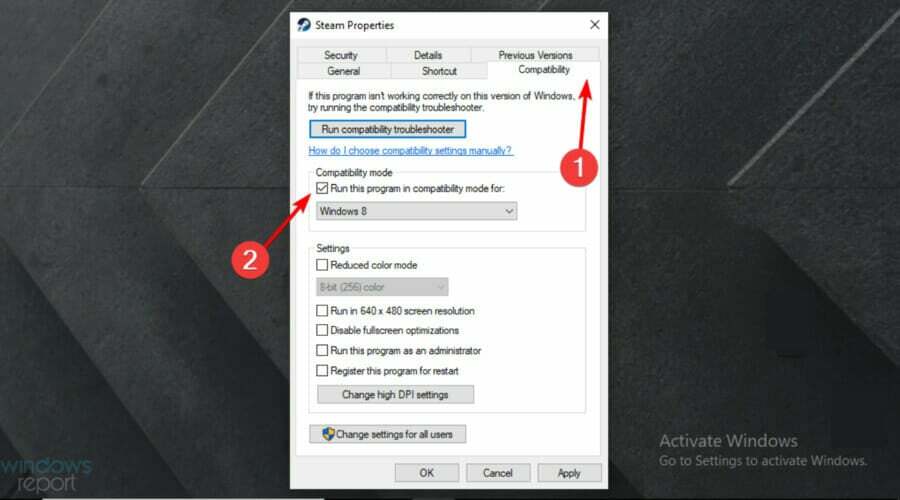
- Odaberite starijeg Verzija OS Windows za padajući izbornik.

- Pokušajte pokrenuti FAR: Changing Tides u Steamu i provjerite postoji li problem.
1.6 Ažurirajte svoje grafičke upravljačke programe
- Pritisnite na Windows ključ, tip Upravitelj uređaja, i otvorite prvi rezultat.

- Proširite Adapteri za prikaz odjeljak, zatim desnom tipkom miša kliknite željeni element i odaberite Ažurirajte upravljački program.

- Odaberite za Automatsko traženje upravljačkih programa.

- Pričekajte dok vaš OS ne skenira nove dostupne opcije.
- Ako se pronađu neka rješenja, bit ćete obaviješteni.
Možete bez oklijevanja slijediti gore navedene korake, ali imamo i dodatno rješenje za ažuriranje vaših grafičkih upravljačkih programa u trenu.
Uz DriverFix moći ćete ažurirati i popraviti sve svoje upravljačke programe poput stručnjaka. Ovaj softver će stalno ažurirati vaše elemente najnovijim značajkama.
Iako uvijek možete ručno ažurirati svoje upravljačke programe, ovaj softver olakšava ovaj zamoran proces tako što ga automatizira.
DriverFix automatski će se pobrinuti za pokvarene ili oštećene upravljačke programe, što vas može spriječiti da uživate u glatkom i potpunom iskustvu igranja. Osim toga, može pronaći bilo koji upravljački program uređaja koji nedostaje.
⇒Nabavite DriverFix
1.7 Isključite pozadinske aplikacije
- Za otvaranje koristite sljedeći tipkovnički prečac Postavke sustava Windows: Windows + ja.
- Ići Privatnost.

- S lijevog prozorskog okna pomaknite se prema dolje do Pozadinske aplikacije.

- Pod, ispod Pozadinske aplikacije, pobrinite se da Neka aplikacije rade u pozadini odjeljak je okrenut Isključeno.

1.8 Privremeno onemogućite antivirusni softver
- Udari Windows ključ, tip Upravljačka ploča, zatim otvorite prvi rezultat.

- Dođite do Sistem i sigurnost.

- Kliknite na Windows Defender vatrozid.

- U lijevom oknu prozora odaberite Uključite ili isključite vatrozid Windows Defender.

- Provjerite jeste li provjerili odjeljak prikazan izravno ispod.

1.9 Ponovno instalirajte igru
- Udari Windows ključ, tip Upravljačka ploča, a zatim ga otvorite.

- Odaberite da Deinstalirajte program.

- Na otvorenom popisu potražite DALEKO: Promjena plima, a zatim odaberite Deinstaliraj to (Baš kao što vam pokazujemo s primjerom Twitcha izravno ispod).

- Sada preuzmite i ponovno instalirajte DALEKO: Promjena plima.
- Nakon završetka procesa, provjerite je li povezana bug još uvijek tamo.
- The Witcher 3: The Wild Hunt verzija sljedeće generacije ponovno je odgođena
- POPRAVAK: Došlo je do pogreške u komunikaciji sa Steam poslužiteljima
- Pogledajte bilješke zakrpa Tiny Tina's Wonderlands
2. Konzole
2.1 Ažurirajte svoju konzolu
2.1.1 PS4
- Provjerite je li veza između vašeg PS4 i interneta stabilna.
- Sada, idite na Postavke PS4.
- Kliknite na Ažuriranje softvera sustava.
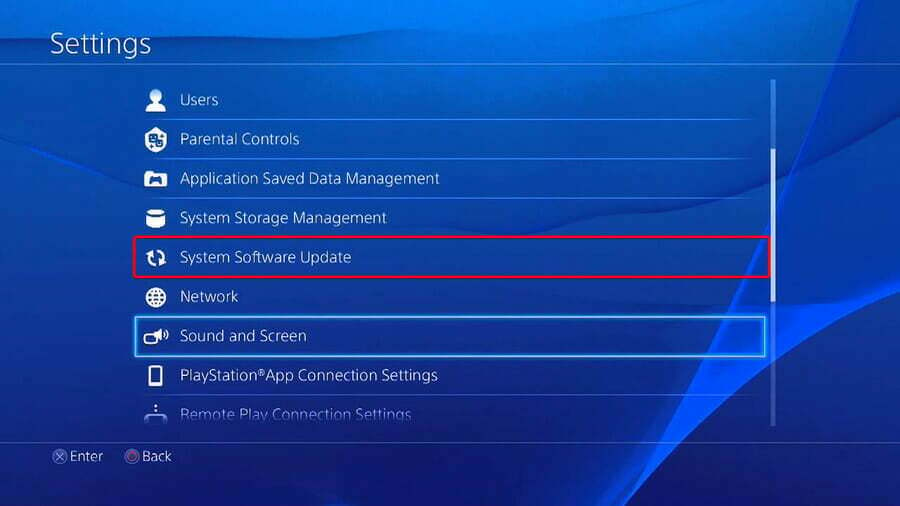
- pritisni x dugme.
- Dobit ćete poruku koja vas obavještava je li najnovija verzija konzole vašeg sustava već instalirana.
- U suprotnom, poruka će vas obavijestiti da biste trebali nadograditi svoj sustav. Da biste ga instalirali, kliknite na Nadograditi sada.
2.1.2 PS5
- Otvoren Postavke.
- Ići Sustav.
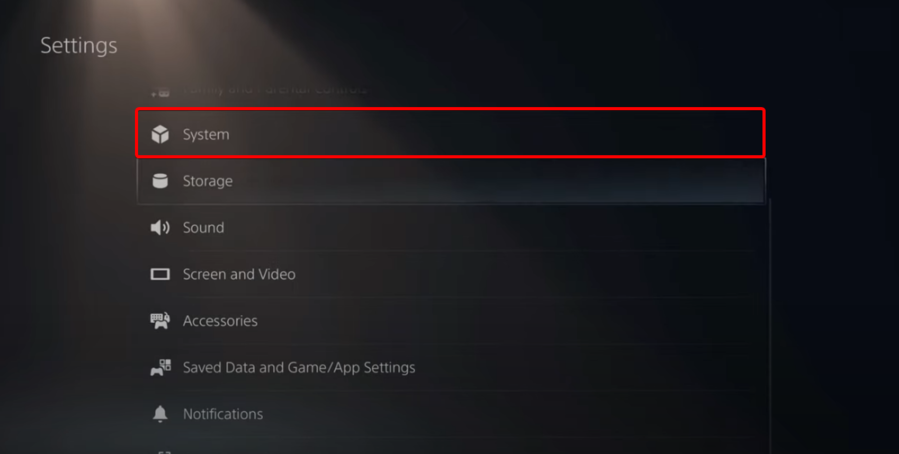
- U odjeljku Softver sustava kliknite na Ažuriranja i postavke softvera sustava.

- Odaberite vrstu ažuriranja koju želite izvesti.
- Klikni na Ažuriraj gumb, zatim pričekajte dok se vaša konzola ne ažurira i ponovno pokrene.
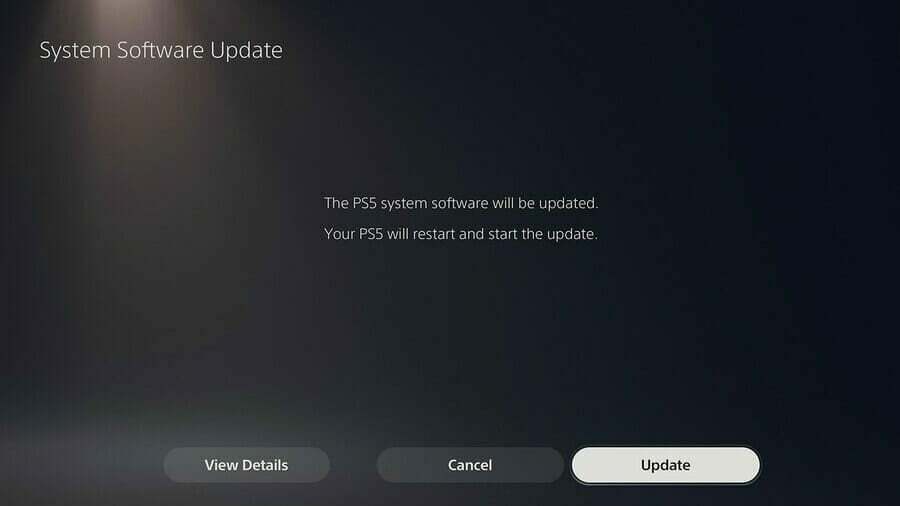
2.1.3 Xbox
- Provjerite je li vaša konzola povezana s internetom, a zatim pritisnite Gumb za Xbox da otvorite vodič.
- Izaberi Profil i sustav (Ikona računa).
- Ići Postavke.
- Izaberi Sustav.

- Dođite do Ažuriranja i preuzimanja.
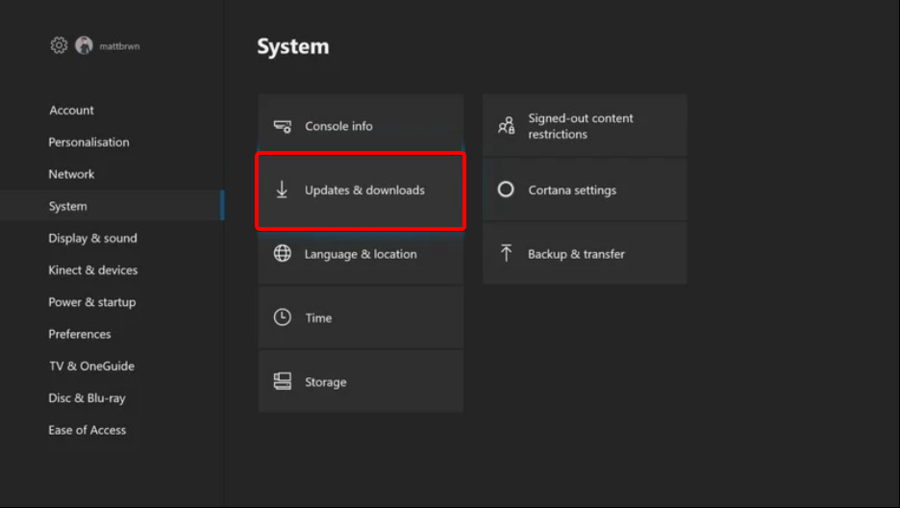
- Odaberite ažuriranje konzole.
1.3 Nintendo Switch
- Idite na Dom izborniku, a zatim odaberite Postavke sustava.
- Idite na Sustav odjeljak, zatim postavite Automatsko ažuriranje softvera opcija da Na.
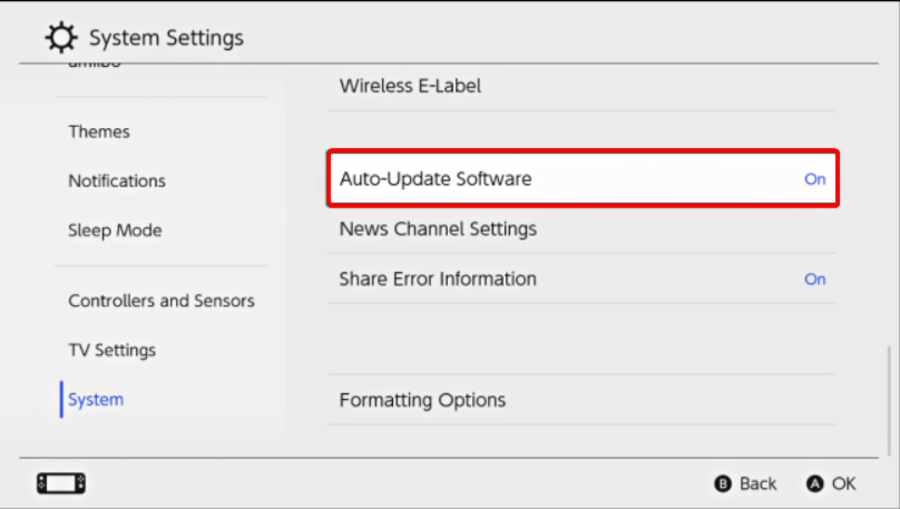
- Vaš će sustav automatski preuzeti ažuriranja.
2.2 Provjerite prostor na disku i oslobodite ga
2.2.1 PS4
- Ići Postavke.
- Pomaknite se prema dolje do Upravljanje pohranom sustava.

- Na otvorenoj stranici vidjet ćete kako je raspoređen prostor na disku i koliko slobodnog prostora imate.
- Ako primijetite da nemate dovoljno slobodnog prostora, trebali biste izbrisati ostale spremljene podatke.
- Da biste to učinili, vratite se na svoje Postavke izborniku i odaberite Upravljanje spremljenim podacima aplikacije odjeljak.

- Odaberite što želite izbrisati.

- Kliknite na Izbrisati.
2.2.2 PS5
- Otvorite PS5 Postavke.
- Pomaknite se prema dolje do Skladištenje.

- Tamo ćete moći vidjeti oba Konzola za pohranu i Produžena pohrana.
- Kliknite na svaki od njih i provjerite slobodan prostor na disku.
- Ako nemate dovoljno, svakako izbrišite ostale spremljene podatke.
- Da biste to učinili, vratite se na svoje PS5 postavke, idite na Spremljeni podaci i postavke igre/aplikacije.

- Odabrati od Spremljeni podaci (PS5) ili Spremljeni podaci (PS4).
- Izaberi Konzola za pohranu.
- Kliknite na Izbrisati.
- Označite okvir pored datoteka koje želite izbrisati i odaberite Izbriši.
2.2.3 Xbox
- Pritisnite gumb Xbox na kontroleru da otvorite vodič.
- Izaberi Profil i sustav.
- Ići Postavke.
- Odaberite Sustav.

- Dođite do Skladištenje.

- Na Upravljajte uređajima za pohranu zaslon, odaberite: Izbrišite lokalne spremljene igre.
- Time se brišu igre spremljene na vaš tvrdi disk, ali će i dalje biti spremljene u oblak.
2.2.4 Nintendo Switch
- Idite na Postavke Nintendo Switcha.
- Pomaknite se prema dolje do Upravljanje podatcima.

- Odaberite Upravljanje softverom.

- Sada biste trebali moći vidjeti popis svojih igara, sortiran prema tome koliko prostora zauzimaju na vašoj konzoli.
- Možete osloboditi prostor u Memorija sustava korištenjem Upravljanje spremanjem podataka/snimki zaslona.
- Imajte na umu da se podaci o softveru (uključujući preuzeti softver, ažuriranja softvera i snimke zaslona) mogu pohraniti na Memorija sustava ili na a microSD kartica.
2.3 Ponovno izgradite bazu podataka/Ponovo pokrenite svoju konzolu
2.3.1 PS4 i PS5
- Potpuno isključite svoju konzolu.
- Pritisnite i držite tipku za napajanje.
- Otpustite tipku nakon što čujete drugi zvučni signal.
- ZaPS4, morat ćete povezati svoj kontroler putemUSB, a zatim odaberite Ponovno izgradite bazu podataka.

- ZaPS5, sada ćete se pokrenuti Siguran način. Priključite svoj kontroler kabelom, a zatim idite dolje i odaberite Izbrišite predmemoriju i obnovite bazu podataka.

- Nakon toga kliknite na Ponovno izgradite bazu podataka, zatim dalje u redu.
2.3.2 Xbox
- Držite tipku za napajanje dok se ne isključi.
- Uključite ga držeći tipku za napajanje i pričekajte dva brza zvučna signala.
- Otpustite gumb i automatski ćete biti preusmjereni na Oporavak Jelovnik.
- Odavde možete vratiti datotečni sustav ili ponovno izgraditi bazu podataka.
2.3.3 Nintendo Switch
- Dok je vaša Nintendo Switch konzola isključena, držite pritisnutu tipku Povećajte i smanjite glasnoću gumbi.
- pritisni Vlast dugme.
- Nastavite držati pritisnutu Povećajte i smanjite glasnoću gumbi dok se ne Oporavak otvara se izbornik.
-
Eto, odaberite Inicijalizirajte konzolu bez brisanja spremljenih podataka.

Kao što možete vidjeti, postoji mnogo rješenja koja možete koristiti za rješavanje grešaka FAR: Changing Tides, bez obzira na uređaj na kojem pokrećete igru.
U slučaju da ste svjesni dodatnih povezanih rješenja, svakako ih podijelite u dolje navedenom odjeljku za komentare.
 Još uvijek imate problema?Popravite ih ovim alatom:
Još uvijek imate problema?Popravite ih ovim alatom:
- Preuzmite ovaj alat za popravak računala ocijenjeno Sjajno na TrustPilot.com (preuzimanje počinje na ovoj stranici).
- Klik Započni skeniranje kako biste pronašli probleme sa sustavom Windows koji bi mogli uzrokovati probleme s računalom.
- Klik Popravi sve za rješavanje problema s patentiranim tehnologijama (Ekskluzivni popust za naše čitatelje).
Restoro je preuzeo 0 čitatelji ovog mjeseca.
![Popravak: najčešće greške Weird Westa [Vodič za igrače]](/f/8b7d0f574292877d2b807781e5e62e9f.jpg?width=300&height=460)

